电脑店u盘装好系统后重启却没反应-电脑店U盘装好系统后重启却没反应
发布时间:2024-12-05 14:19:35
电脑店u盘装好系统后重启却没反应?
这是很多用户在使用U盘重装系统时可能会遇到的常见问题。当我们按照步骤将操作系统成功写入U盘,并设置好U盘启动后,却发现电脑在重启时没有反应,无法进入安装界面。这个问题可能是由多个因素引起的,比如U盘启动顺序设置不正确、U盘本身出现问题,或者系统镜像文件不完整等。面对这种情况,很多用户可能会感到困惑。对此,了解正确的重装步骤很重要,接下来我们一起来学习下吧!

一、重装系统所需的工具
1、激活系统的工具
2、系统版本:windows 10专业版
3、装机工具:电脑店u盘启动盘制作工具(点击红字下载)
二、重装系统的准备工作
1. 选择合适的 U 盘
容量要求:确保 U 盘容量为 8GB 或以上,建议选择质量较好的品牌 U 盘,以减少制作启动盘过程中出现的错误。
格式化 U 盘:在制作启动盘前,将 U 盘格式化为 FAT32 或 NTFS 文件系统,确保没有重要数据存留。
2. 获取官方安装镜像
优先官方渠道:通过微软官方网站获取 Windows 系统镜像(ISO 文件),避免使用来路不明的镜像,防止潜在的安全风险。
确认系统版本:根据需求选择合适的版本(例如家庭版、专业版)以及对应的架构(32 位或 64 位)。
3.保留重要数据
备份重要资料:在安装系统前,备份当前存储设备中的重要数据,避免安装过程中因分区或格式化操作导致数据丢失。
三、重装系统过程
1、制作u盘启动盘
a. 百度搜索【电脑店】进入官网,将栏目切换到【下载中心】,点击【立即下载】,即可下载 u盘启动盘制作工具。
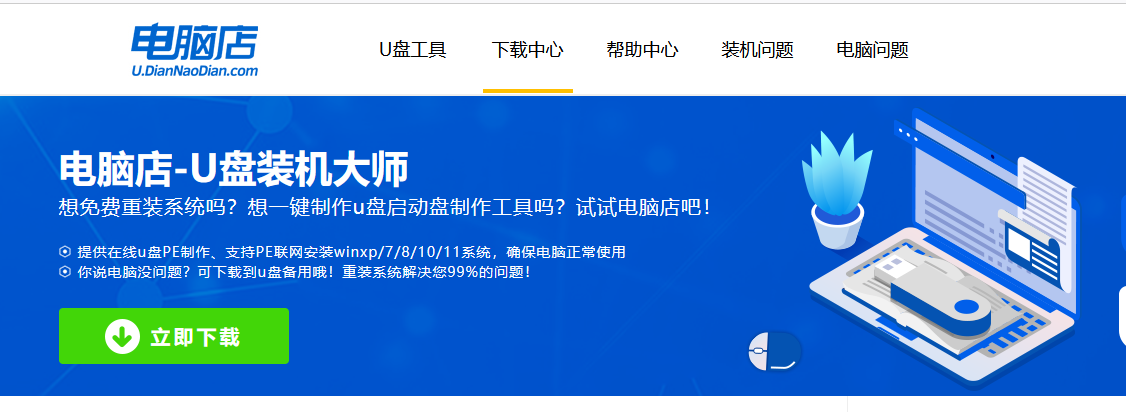
b. 下载之后解压,插入一个8G以上的u盘,双击打开电脑店的程序。
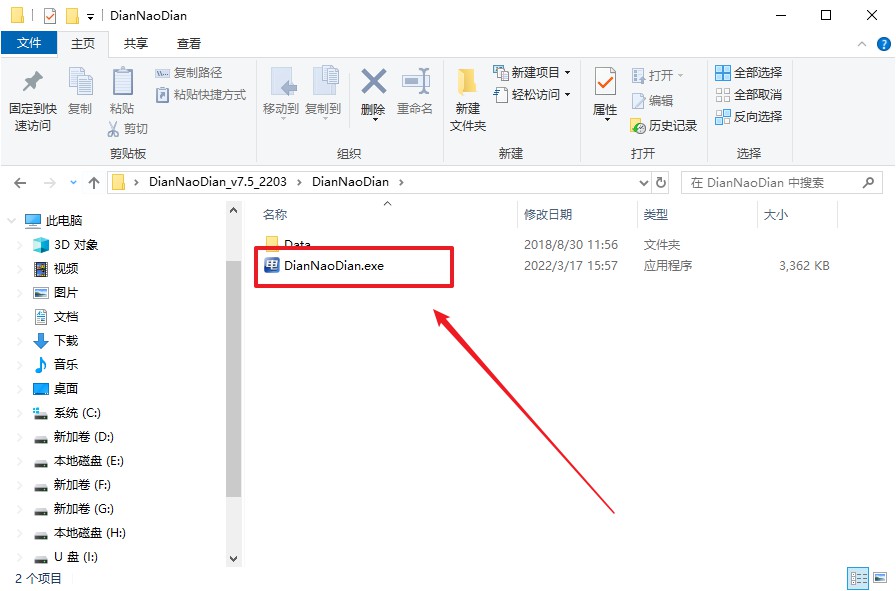
c. 工具会自动识别u盘,默认【启动模式】和【分区格式】,点击【全新制作】。
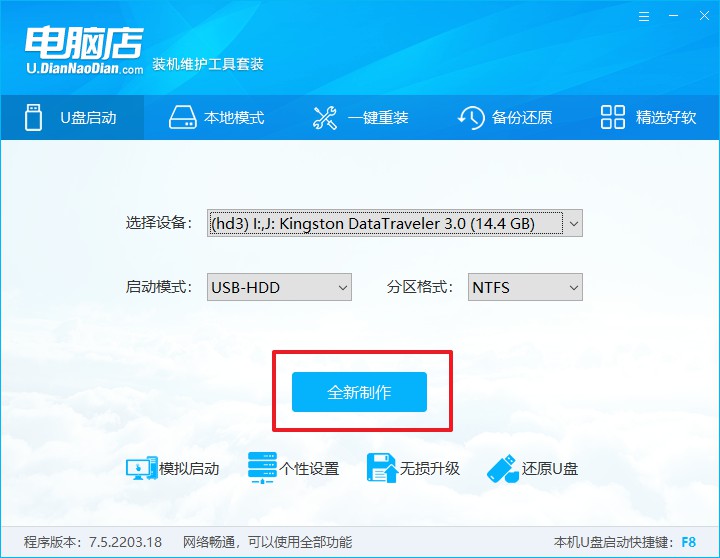
d.等待制作,完成后会有提示框提示。
2、设置u盘启动
a. 百度搜索【电脑店】,进入官网首页后可输入电脑类型和品牌,查询u盘启动快捷键。
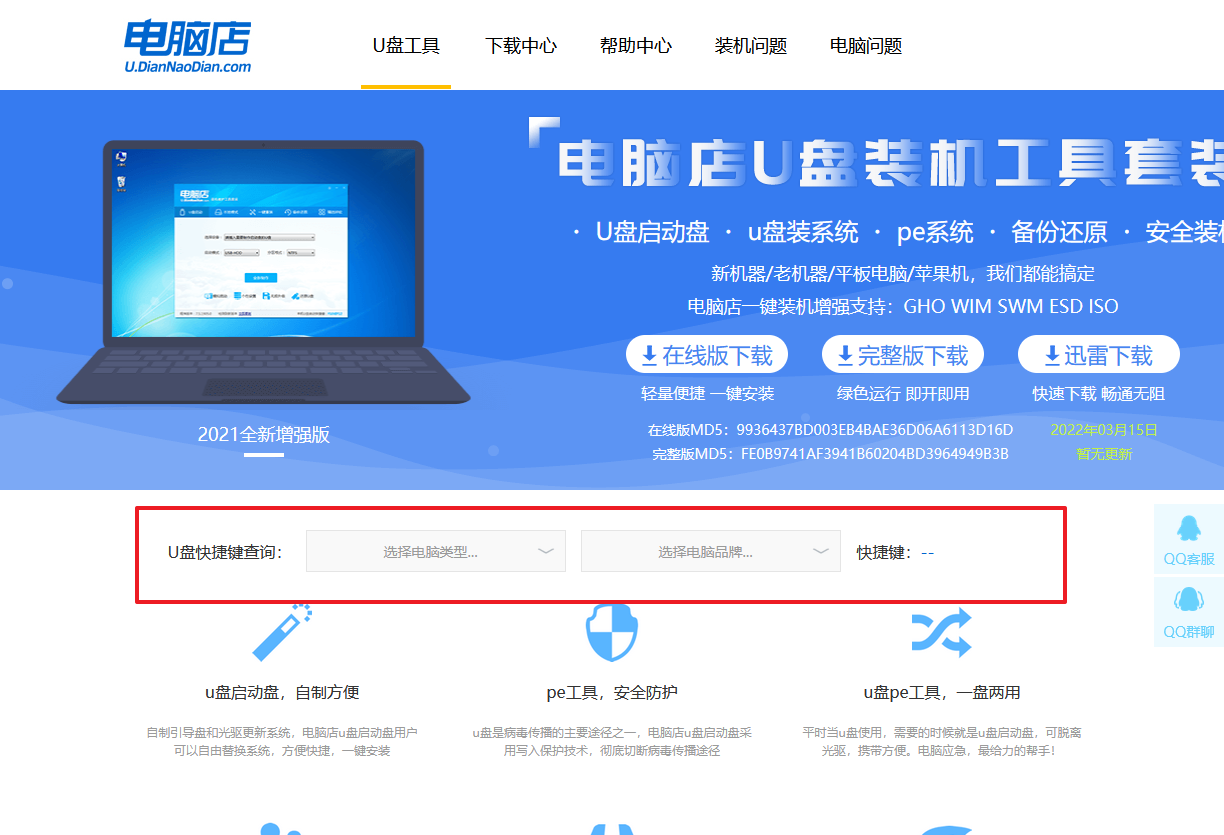
b.插入启动盘,开机或重启后,按u盘启动快捷键进入启动项设置界面,其实这在开机页面也有提示,大家可留意一下。
c. 在弹出的窗口中选择u盘选项,回车即可。
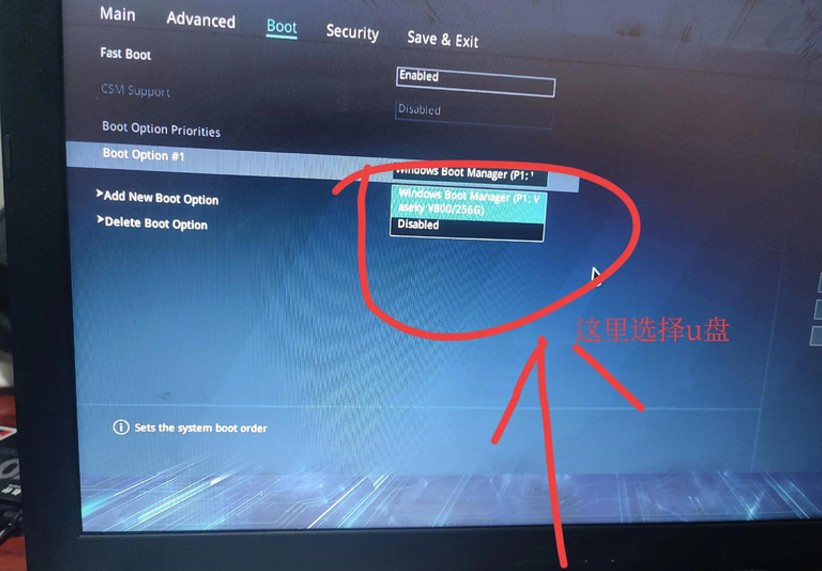
d. 再次重启后,电脑会进入电脑店winpe主菜单,新机型电脑选择【1】,旧机型选择【2】,回车。
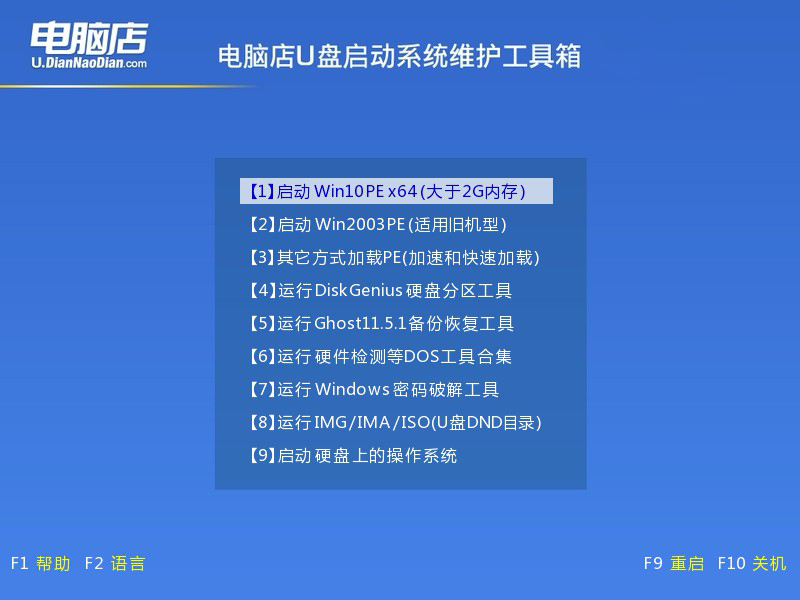
3、u盘装系统
a. 设置u盘启动后即可进入电脑店winpe,打开【电脑店一键装机】,如下图所示:
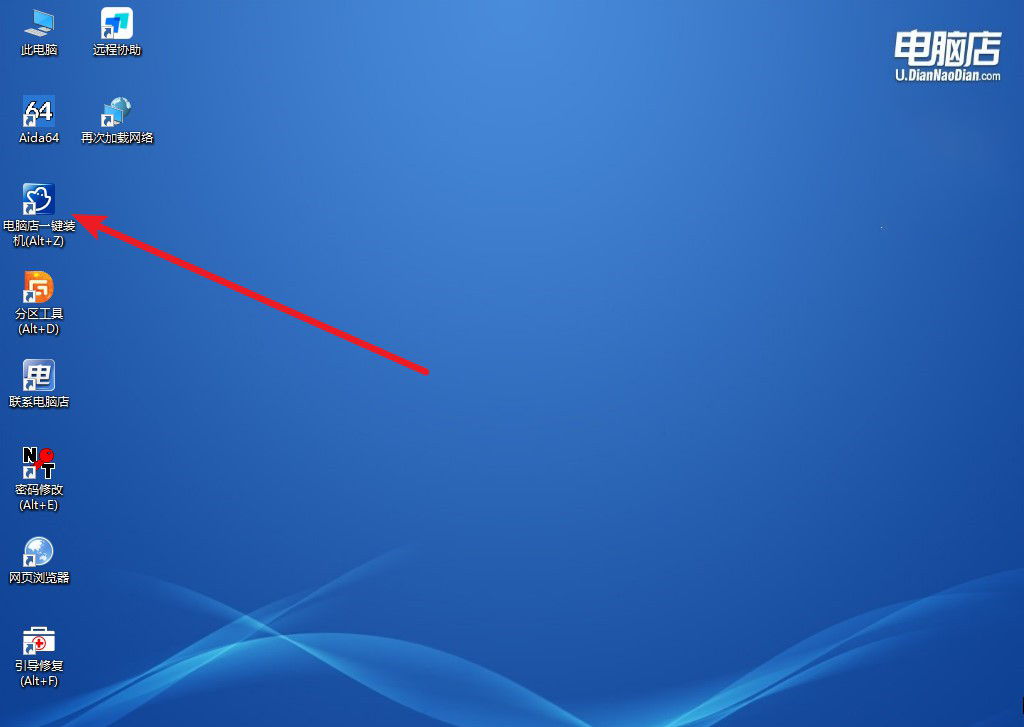
b. 在界面中,根据提示完成重装前的设置,点击【执行】。
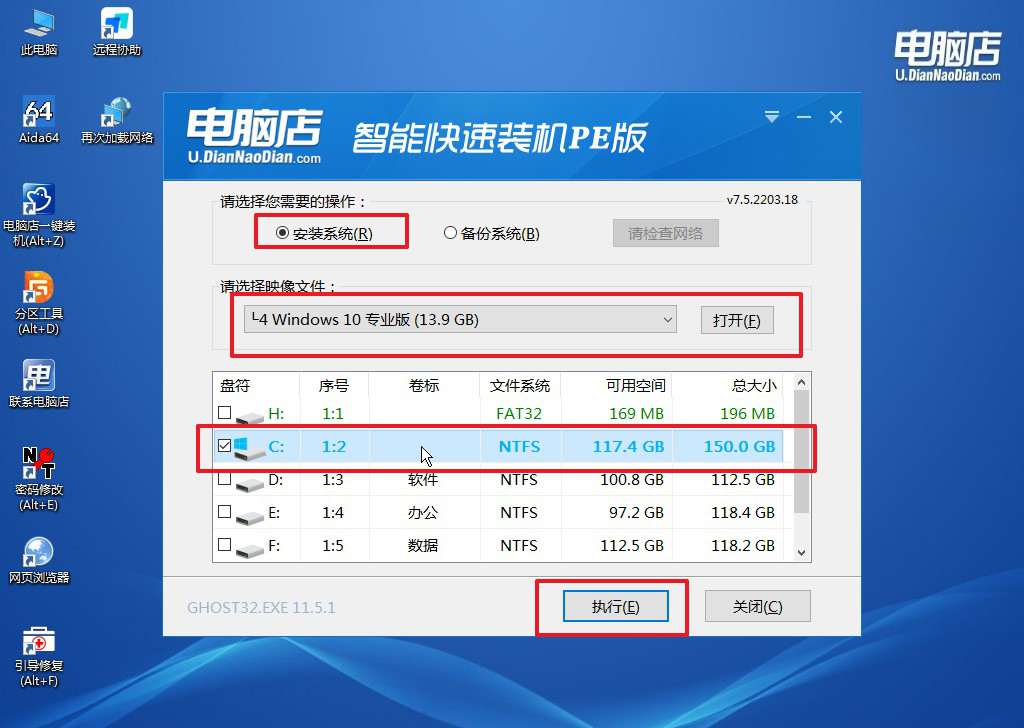
c. 接下来会进入还原设置和系统安装阶段,记得安装好了之后重启电脑。
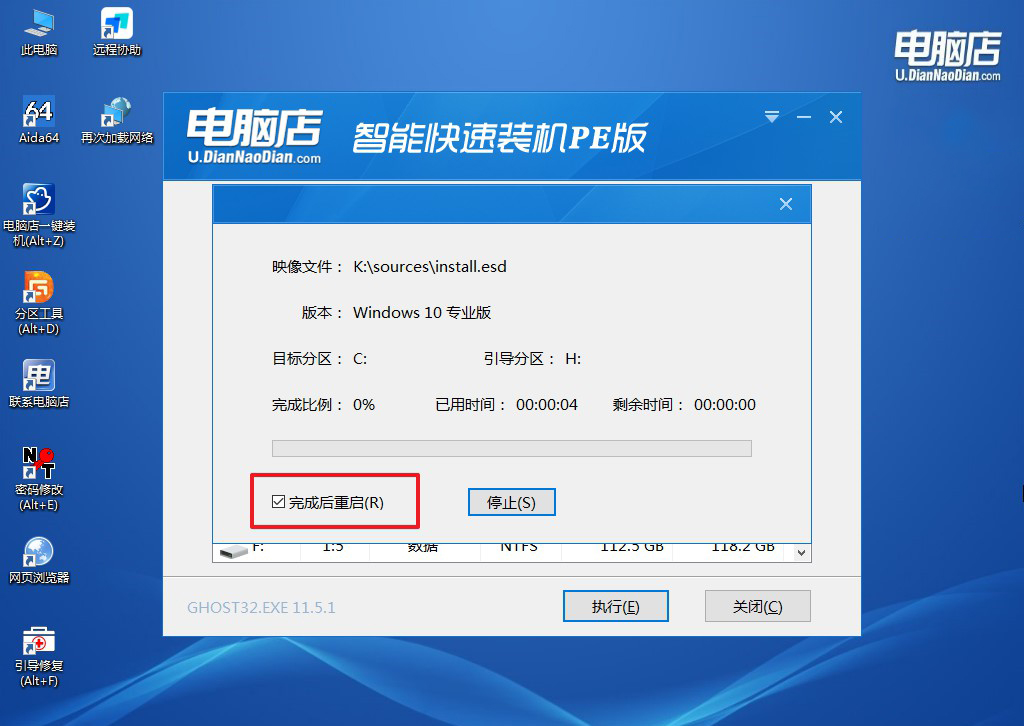
d. 重启后电脑会进入系统部署阶段,等待几分钟即可进入系统桌面了!
四、重装系统相关内容
U盘装系统时卡在windows界面怎么处理?
U盘装系统时卡在Windows界面,通常是由于系统文件损坏、U盘启动设置问题或硬件不兼容导致的。首先,确认U盘的启动顺序在BIOS中设置正确,确保从U盘启动。如果启动顺序正确但仍卡在Windows界面,可能是因为U盘中的系统镜像文件损坏或不完整,建议重新制作启动U盘,使用官方或可信赖的镜像文件。
另一个可能原因是硬件兼容性问题,尤其是老旧的硬件或特殊配置的电脑,可能与新的操作系统不兼容。此时,可以尝试通过进入BIOS调整启动模式,比如切换UEFI和Legacy模式,或者禁用“安全启动”功能。
有时,电脑的硬盘或内存问题也可能导致卡在Windows界面,使用硬件检测工具检查硬盘是否存在坏道,或者尝试更换内存条。通过这些方法,可以逐步排除问题,帮助顺利完成系统安装。
如果你碰到了电脑店U盘装好系统后重启却没反应,或许是没正确重装,大家不妨跟着上述步骤操作一遍。从启动顺序设置、U盘故障到系统镜像问题,每一个环节都可能成为导致无法正常启动的潜在原因。遇到这种情况时,首先检查BIOS设置,确认U盘已被设置为首选启动设备;然后检查U盘是否正常工作,确保镜像文件无误。如果仍然无法解决问题,可以尝试更换U盘或重新制作启动盘。
